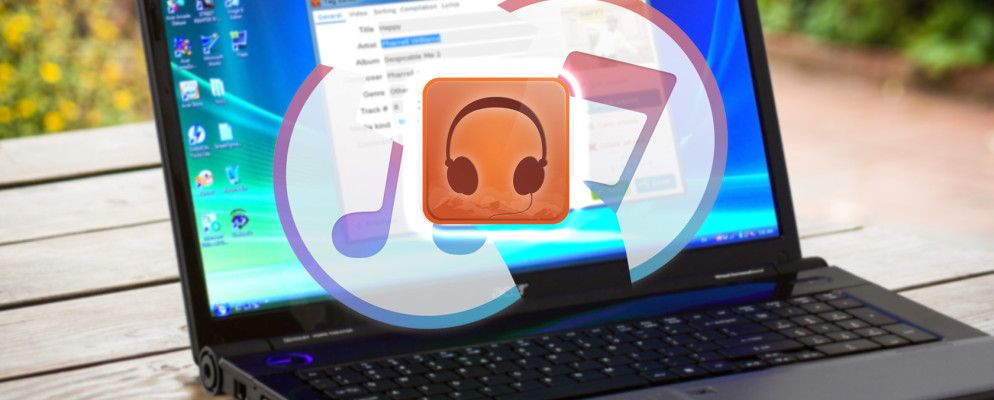是否想在Windows PC上停止使用iTunes,但需要从iPhone传输音乐?您需要CopyTrans!
在Mac上,将iPhone连接到iTunes轻松传输歌曲。不幸的是,在Windows上执行相同的任务并不是那么容易。 Windows版本的iTunes缓慢而笨拙,使整个任务比原本要困难得多。幸运的是,这里有一个解决方案-名为CopyTrans的第三方软件。
CopyTrans不仅可以加快音乐与iPhone之间的传输速度,而且还消除了iTunes带来的一些烦人的限制。太。如果您需要在Windows PC上同时使用iPhone和iPhone,那么真的没有更好的选择。
什么是CopyTrans?
CopyTrans是第三方应用程序,可以轻松地更新您的没有iTunes的iPhone音乐库。您可以使用该软件将新曲目添加到手机中,而无需打开其他程序。此外,Apple限制iPhone用户将其设备与一个iTunes库同步。通过使用CopyTrans,用户可以绕过此限制。
首先,下载包含免费CopyTrans管理器的CopyTrans控制中心。
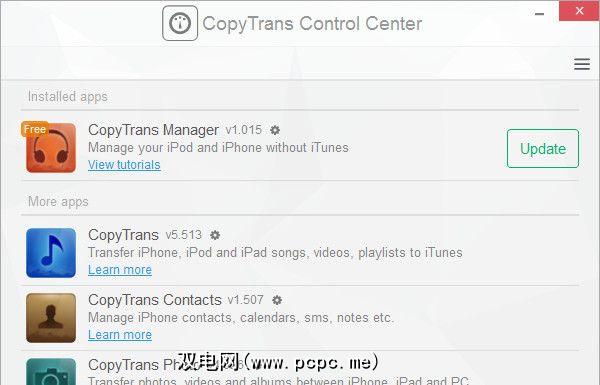
安装完应用程序后,CopyTrans控制中心应打开。它会列出该公司提供的所有不同实用程序,但我们只对CopyTrans Manager感兴趣。确保已安装该应用程序,然后单击开始。
要注意的一件事是,CopyTrans建议Apple Music订阅者禁用某些可能会干扰内容传输的功能。默认情况下,Apple Music可以使用受DRM保护的副本自动替换设备上的曲目。这项保护措施可以将音乐播放限制在相关设备或iTunes上,并强制用户使用其Apple ID登录。
要禁用此设置,请转到设置应用在您的设备上,并导航到音乐部分。现在将标记为显示Apple Music 和 iCloud音乐库的滑块按钮设置为关闭位置。
将音乐从PC传输到iPhone
首先,您需要通过USB将iPhone连接到计算机。您的iPhone库将填充CopyTrans Manager管理器用户界面的相关部分。
单击窗口顶部的添加按钮,然后导航到您选择的音乐文件。
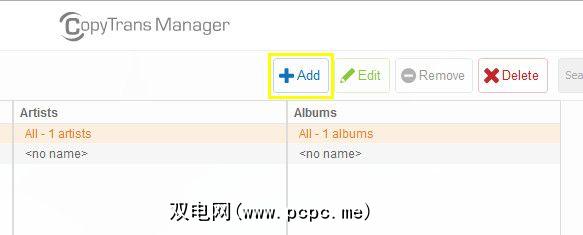
您的文件可能带有或没有带有艺术家和专辑名称之类的信息标记。要添加此数据,请右键单击轨道,然后选择编辑。要一次编辑多首歌曲的信息,请选择多个不同的曲目,右键单击并选择 Multi Edit 。
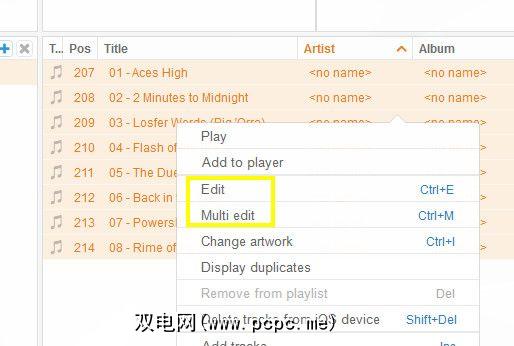
完成元数据的编辑后,请单击窗口左上角的绿色更新按钮。这样会将您选择的文件传输到设备。
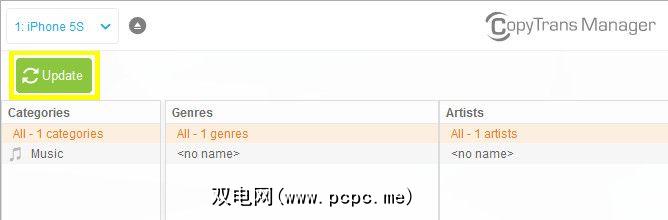
等待音乐传输-这可能需要一些时间,具体取决于您选择的曲目数量。该过程完成后,请使用窗口顶部的弹出按钮,然后在手机上检查音乐库。运气好的话,您的曲目应该会一直在等待您。
将音乐从iPhone传输到PC
CopyTrans还提供了使从iPhone到您的曲目传输轻松的功能。电脑不幸的是,免费的CopyTrans Manager应用程序未包含此功能。要获得访问权限,您必须花19.99美元购买付费的CopyTrans应用。
许多用户将不需要这种功能。但是,如果最终发现设备上没有家用计算机上的MP3,则具有备份库的功能会非常方便。
要开始备份,请使用橙色的大号文件。窗口顶部的开始备份按钮。
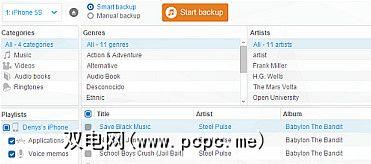
此选项会将PC上没有的任何曲目添加到iTunes资料库。另外,您可以选择手动备份选项,将文件传输到特定的文件夹,而不是iTunes。这种方法还允许您选择要备份的特定歌曲,而不必复制库中的每首歌曲。
您是否对使用CopyTrans从iPhone传输音乐有疑问?到您的PC?还是您想与其他读者分享秘诀?无论哪种方式,都可以在下面的评论部分加入对话!